Überprüfen der Datenvereinheitlichung
Überprüfen Sie die Zusammenfassung der Änderungen, erstellen Sie das einheitliche Profil und überprüfen Sie die Ergebnisse.
Kundenprofile überprüfen und erstellen
Dieser letzte Schritt im Vereinheitlichungsprozess zeigt eine Zusammenfassung der Schritte im Prozess und bietet die Möglichkeit, Änderungen vorzunehmen, bevor Sie das vereinheitlichte Profil erstellen.
Die folgenden Schritte und Abbildungen zeigen, wie Sie den Vereinigungsprozess zum ersten Mal durchlaufen. Informationen zum Bearbeiten vorhandener Vereinigungseinstellungen finden Sie unter Aktualisieren Sie die Vereinigungseinstellungen.
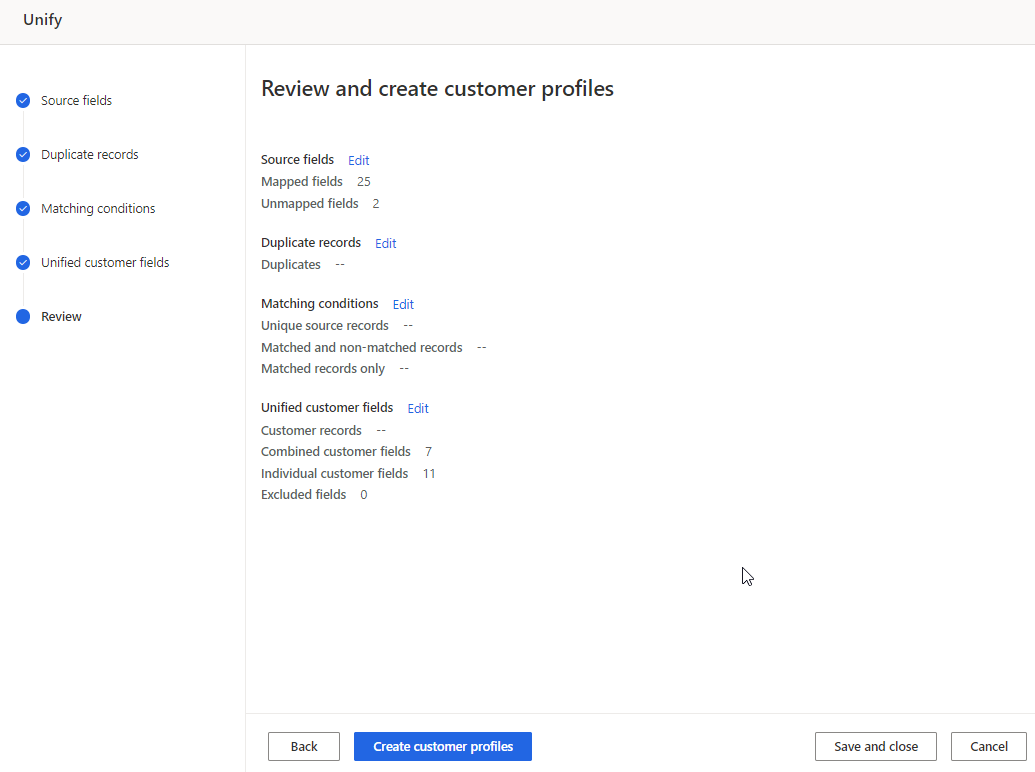
Wählen Sie Bearbeiten bei allen Datenvereinheitlichungsschritten, um sie zu überprüfen und Änderungen vorzunehmen.
Wenn Sie mit Ihrer Auswahl zufrieden sind, wählen Sie Kundenprofile erstellen. Die Seite Vereinheitlichen wird angezeigt, während das Unified customer profile erstellt wird.
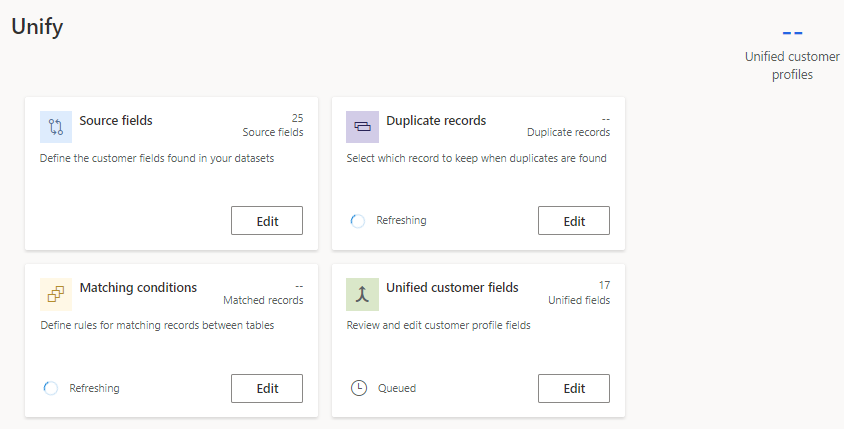
Tipp
Es gibt Status für Aufgaben und Prozesse. Die meisten Prozesse hängen von anderen Upstream-Prozessen ab, wie z. B. Datenquellen- und Datenprofilerstellungs-Aktualisierungen.
Wählen Sie den Status aus, um den Bereich Fortschrittsdetails zu öffnen und den Fortschritt der Aufgabe oder des Prozesses anzuzeigen. Um den Auftrag abzubrechen, wählen Sie Auftrag abbrechen am unteren Rand des Bereichs.
Bei jeder Aufgabe können sie Details anzeigen wählen, um mehr Fortschrittsinformationen zu erhalten, wie Verarbeitungszeit, letztes Verarbeitungsdatum und alle zutreffenden Fehler und Warnungen im Zusammenhang mit der Aufgabe oder dem Prozess. Wählen Sie Systemstatus anzeigen am unteren Rand des Bereichs aus, um andere Prozesse im System anzuzeigen.
Es dauert einige Zeit, bis der Vereinigungsalgorithmus abgeschlossen ist, und Sie können die Konfiguration nicht ändern, bis er abgeschlossen ist.
Ergebnisse der Datenvereinheitlichung anzeigen
Nach der Vereinigung zeigt die Seite Daten>Vereinheitlichen die Anzahl der einheitlichen Kundenprofile. Die Ergebnisse jedes Schritts im Vereinigungsprozess werden auf jeder Kachel angezeigt. Zum Beispiel zeigt Kundendaten die Anzahl der zugeordneten Spalten, und Deduplizierungsregeln zeigt die Anzahl der gefundenen doppelten Datensätze.
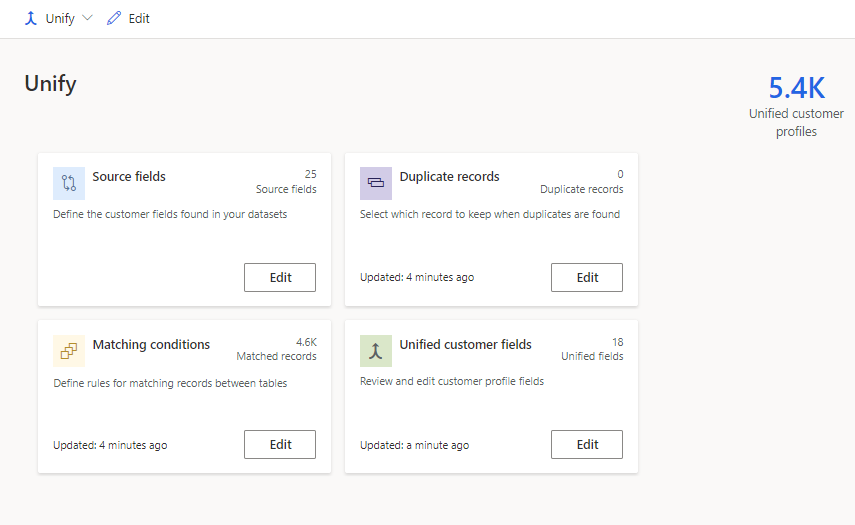
Trinkgeld
Die Kachel Abgleichsregeln wird nur angezeigt, wenn mehrere Tabellen ausgewählt wurden.
Wir empfehlen Ihnen, die Ergebnisse zu überprüfen, insbesondere die Qualität Ihrer Abgleich-Bedingungen, und sie ggf. zu verfeinern.
Wenn erforderlich, nehmen Sie Änderungen an den Vereinigungseinstellungen vor und führen Sie das einheitliche Profil erneut aus.
Überprüfen Sie Ausgabetabellen aus der Datenvereinheitlichung
Gehen Sie zu Daten>Tabellen, um die Ausgabetabellen zu überprüfen.
Die vereinheitlichte Kundenprofiltabelle lautet Kunden im Abschnitt Profile. Die erste erfolgreiche Ausführung der Vereinheitlichung erstellt die Tabelle Kunde. Alle nachfolgenden Ausführungen erweitern diese Tabelle.
Deduplizierungs- und Zusammenführungstabellen werden erstellt und im Abschnitt System angezeigt. Eine Deduplizierungstabelle wir für jede Quelltabelle mit dem Namen Deduplication_DataSource_Table erstellt. Die Tabelle ConflationMatchPairs enthält Informationen zu tabellenübergreifenden Übereinstimmungen.
Eine Deduplizierungsausgabetabelle enthält die folgenden Informationen:
- IDs/Schlüssel
- Felder „Primärschlüssel“ und „Alternative ID“. Das Feld „Alternative ID“ besteht aus allen alternativen IDs, die für einen Datensatz identifiziert wurden.
- Das Feld „Deduplication_GroupId“ zeigt die Gruppe oder den Cluster an, die bzw. der innerhalb einer Tabelle identifiziert wurde, die alle ähnlichen Datensätze basierend auf den angegebenen Deduplizierungsfeldern gruppiert. Dies wird für Systemverarbeitungszwecke verwendet. Wenn keine manuellen Deduplizierungsregeln angegeben sind und systemdefinierte Deduplizierungsregeln gelten, finden Sie dieses Feld möglicherweise nicht in der Deduplizierungsausgabetabelle.
- Deduplication_WinnerId: Dieses Feld enthält die Gewinner-ID der identifizierten Gruppen oder Cluster. Wenn „Deduplication_WinnerId“ mit dem Primärschlüsselwert für einen Datensatz identisch ist, bedeutet dies, dass der Datensatz der Gewinnerdatensatz ist.
- Felder zum Definieren der Deduplizierungsregeln.
- Regel- und Bewertungsfelder geben an, welche der Deduplizierungsregeln angewendet und welche Bewertung vom Übereinstimmungsalgorithmus zurückgegeben wurde.
Unerwartete Vereinheitlichungsergebnisse beheben
Wenn die Vereinheitlichung ohne Fehler erfolgreich abgeschlossen wurde, das Ergebnis jedoch nicht den Erwartungen entspricht, überprüfen Sie Folgendes:
- Dateneingabe überprüfen: Überprüfen Sie die Richtigkeit und Vollständigkeit der für den Vereinheitlichungsprozess bereitgestellten Daten. Stellen Sie sicher, dass alle relevanten Datensätze und Informationen enthalten sind.
- Datenqualität überprüfen: Bewerten Sie die Qualität der Eingabedaten. Suchen Sie nach Anomalien, Inkonsistenzen oder Fehlern, die sich auf die Vereinheitlichungsergebnisse auswirken könnten. Es ist wichtig, die Daten vor dem Vereinheitlichungsprozess zu bereinigen und zu normalisieren, um zuverlässige Ergebnisse sicherzustellen.
- Vereinheitlichungseinstellungen überprüfen: Untersuchen Sie die Konfiguration und die Einstellungen, die für den Vereinheitlichungsprozess verwendet werden. Überprüfen Sie, ob die angegebenen Kriterien für die Deduplizierung und Profilgeneration korrekt definiert und auf das gewünschte Ergebnis abgestimmt sind.
- Validieren Sie die Deduplizierungsergebnisse.
- Überprüfen Sie die Prioritätsreihenfolge zwischen Tabellen und Regeln.
- Validieren Sie die Abgleichsregeln.
- Bewerten Sie die vom Vereinheitlichungssystem verwendeten Abgleichsregeln. Bestätigen Sie, dass die Regeln Datensätze basierend auf den beabsichtigten Kriterien genau identifizieren und abgleichen. Passen Sie die Abgleichsregeln bei Bedarf an.
- Überprüfen Sie den Normalisierungs- und Customer Match-Schritt, der im Rahmen des Abgleichsprozesses erfolgt (falls vorhanden). Mike wird beispielsweise zu Michael normalisiert, um sicherzustellen, dass Quelldatensätze auch dann korrekt zugeordnet werden, wenn in einem Quelldatensatz ein Spitzname und in einem anderen Quelldatensatz der vollständige Name verwendet wird. Um die übliche Normalisierung zu umgehen, richten Sie eine benutzerdefinierte Normalisierungslogik ein.
- Überprüfen Sie die Zusammenführungsrichtlinien.
- Test mit Beispieldaten: Führen Sie Tests mit einer Teilmenge von Beispieldaten durch, um den Vereinheitlichungsprozess zu simulieren. Vergleichen Sie die erwarteten Ergebnisse mit den tatsächlichen Ergebnissen, um etwaige Abweichungen oder unerwartetes Verhalten zu erkennen.
- Führen Sie die Deduplizierungs- und Abgleichsregeln erneut aus. Gehen Sie zu Daten>Vereinheitlichen>Nur übereinstimmende Bedingungen ausführen und vergleichen Sie die Ergebnisse. Wenn die Regeln die erwarteten Ergebnisse liefern, führen Sie Abstimmung erneut aus und vergleichen Sie die Ergebnisse. Gehen Sie Daten>Vereinheitlichen>Kundenprofile zusammenführen.
Wenn das Problem weiterhin besteht oder ungelöst bleibt, wenden Sie sich an den Support oder das technische Team. Bitte geben Sie detaillierte Informationen zum Problem an, einschließlich Quelldatensätzen, erwarteten einheitlichen Kundenprofildatensätzen, Gründen, warum Sie dieses Ergebnis erwarten, Schritten zur Reproduktion, ggf. Beispieldaten und aller relevanten Fehlermeldungen.
Nächste Schritte,
Konfigurieren Sie Aktivitäten, Anreicherungen, Beziehungen oder Kennzahlen, um mehr Erkenntnisse zu Ihrer Kundschaft zu gewinnen.